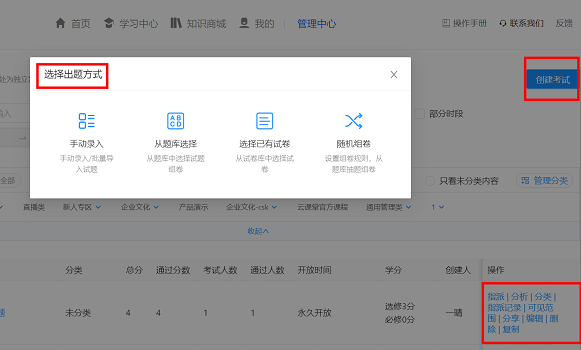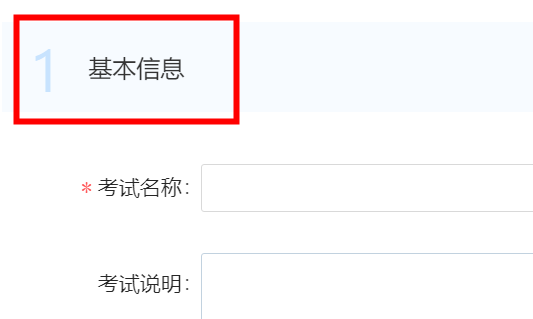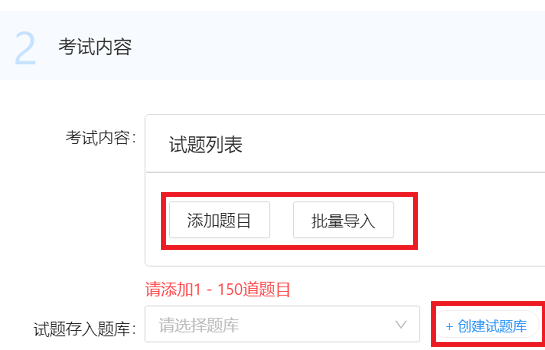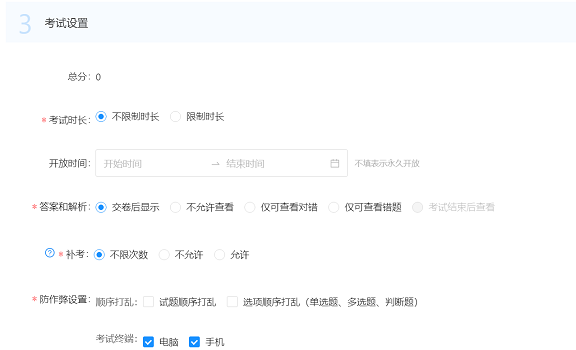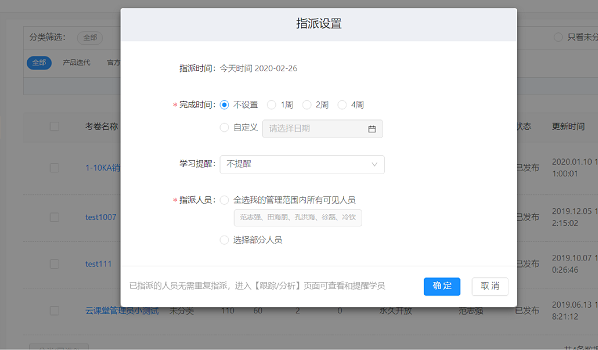对于正在使用钉钉云课堂的小伙伴们,对于在准备进行考试但是不知道钉钉云课堂试卷是怎么发布如何考试的这个问题,小编觉得我们可以在 pc端的钉钉云课堂中进入管理后台,然后在里面找到相关的考试发布选项,随后就可以在试卷库中选择考试试卷即可。
钉钉云课堂试卷怎么发布
1、首先进入钉钉云课堂管理中心,在左侧“独立考试”里点击右上角“创建考试”,
然后选择我们想要的出题方式。
2、创建好之后,填入名称、说明等具体信息。
3、接下去就是添加考试内容,可以一个个手动添加,不过建议提前制作好后批量导入比较方便。
4、随后设置一下考试时间、分数、错题等选项。
5、全部设置好之后就可以指派人员了,也就是选择发布给哪些学生,
选择好后点击“确定”即可将试卷发布给他们。

 时间 2023-06-07 08:41:59
时间 2023-06-07 08:41:59 作者 admin
作者 admin 来源
来源 

 立即下载
立即下载